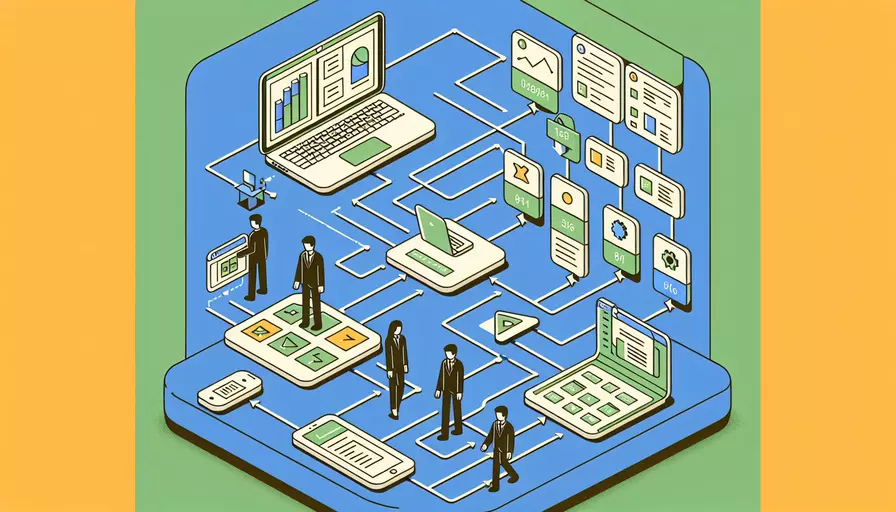
在Vue中修改Excel表格样式可以通过多种方法实现,主要包括:1、使用库如SheetJS读取和编辑Excel文件;2、使用Excel样式库如exceljs进行样式修改;3、通过Vue组件渲染和修改表格。下面将详细介绍这些方法及其具体实现步骤。
一、使用SheetJS读取和编辑Excel文件
SheetJS(xlsx库)是一个广泛使用的JavaScript库,用于解析、编辑和生成Excel文件。以下是使用SheetJS在Vue项目中读取和编辑Excel文件的步骤:
- 安装SheetJS:
npm install xlsx
- 在Vue组件中导入SheetJS:
import * as XLSX from 'xlsx';
- 读取Excel文件:
methods: {
handleFileUpload(event) {
const file = event.target.files[0];
const reader = new FileReader();
reader.onload = (e) => {
const data = new Uint8Array(e.target.result);
const workbook = XLSX.read(data, { type: 'array' });
const firstSheetName = workbook.SheetNames[0];
const worksheet = workbook.Sheets[firstSheetName];
const jsonData = XLSX.utils.sheet_to_json(worksheet, { header: 1 });
this.updateExcelData(jsonData);
};
reader.readAsArrayBuffer(file);
},
updateExcelData(data) {
// 修改数据或样式
}
}
- 保存并下载修改后的Excel文件:
methods: {
saveExcelFile() {
const ws = XLSX.utils.json_to_sheet(this.modifiedData);
const wb = XLSX.utils.book_new();
XLSX.utils.book_append_sheet(wb, ws, 'Sheet1');
XLSX.writeFile(wb, 'modified_excel.xlsx');
}
}
二、使用exceljs进行样式修改
exceljs库提供了更强大的功能来修改Excel文件的样式。以下是使用exceljs在Vue项目中进行样式修改的步骤:
- 安装exceljs:
npm install exceljs
- 在Vue组件中导入exceljs:
import ExcelJS from 'exceljs';
- 读取Excel文件并修改样式:
methods: {
async handleFileUpload(event) {
const file = event.target.files[0];
const reader = new FileReader();
reader.onload = async (e) => {
const workbook = new ExcelJS.Workbook();
await workbook.xlsx.load(e.target.result);
const worksheet = workbook.getWorksheet(1);
this.updateExcelStyle(worksheet);
this.saveExcelFile(workbook);
};
reader.readAsArrayBuffer(file);
},
updateExcelStyle(worksheet) {
worksheet.getCell('A1').font = { name: 'Arial', family: 4, size: 12, bold: true };
worksheet.getCell('A1').alignment = { vertical: 'middle', horizontal: 'center' };
worksheet.getCell('A1').fill = {
type: 'pattern',
pattern: 'solid',
fgColor: { argb: 'FFFF0000' }
};
},
async saveExcelFile(workbook) {
const buffer = await workbook.xlsx.writeBuffer();
const blob = new Blob([buffer], { type: 'application/vnd.openxmlformats-officedocument.spreadsheetml.sheet' });
const url = window.URL.createObjectURL(blob);
const a = document.createElement('a');
a.href = url;
a.download = 'styled_excel.xlsx';
a.click();
window.URL.revokeObjectURL(url);
}
}
三、通过Vue组件渲染和修改表格
在某些情况下,可能需要在Vue应用中直接渲染和修改表格。可以使用诸如vue-good-table、handsontable等Vue组件来实现这一点。
- 安装vue-good-table:
npm install vue-good-table
- 在Vue组件中导入vue-good-table:
import VueGoodTablePlugin from 'vue-good-table';
import 'vue-good-table/dist/vue-good-table.css';
Vue.use(VueGoodTablePlugin);
- 使用vue-good-table组件渲染和修改表格:
<template>
<div>
<vue-good-table
:columns="columns"
:rows="rows"
:lineNumbers="true"
:paginationOptions="{ enabled: true, perPage: 10 }"
/>
</div>
</template>
<script>
export default {
data() {
return {
columns: [
{
label: 'Name',
field: 'name',
type: 'text',
filterOptions: {
enabled: true,
placeholder: 'Filter by name'
}
},
{
label: 'Age',
field: 'age',
type: 'number'
}
],
rows: [
{ name: 'John', age: 25 },
{ name: 'Jane', age: 30 }
]
};
}
};
</script>
总结
在Vue中修改Excel表格样式可以通过多种方法实现,包括使用SheetJS读取和编辑Excel文件、使用exceljs进行样式修改、以及通过Vue组件渲染和修改表格。每种方法都有其优点和适用场景,开发者可以根据具体需求选择合适的方案。
- SheetJS:适用于需要快速解析和编辑Excel文件的场景。
- exceljs:提供更强大的样式修改功能,适用于需要精细化控制Excel样式的场景。
- Vue组件:适用于需要在前端直接渲染和交互表格的场景。
通过结合这些方法,可以在Vue项目中高效地读取、编辑和修改Excel表格样式,满足各种复杂的业务需求。
相关问答FAQs:
问题1:Vue中如何修改Excel表格的样式?
在Vue中修改Excel表格的样式可以通过使用第三方库来实现,比如xlsx-style。下面是一些步骤可以帮助你实现修改Excel表格样式的功能:
-
首先,在Vue项目中安装
xlsx和xlsx-style库。你可以使用npm或者yarn来安装这些库,命令如下:npm install xlsx xlsx-style或者
yarn add xlsx xlsx-style -
导入
xlsx和xlsx-style库:import XLSX from 'xlsx'; import * as XLSXStyle from 'xlsx-style'; -
创建一个用于修改样式的函数。你可以使用
XLSXStyle.utils.sheet_add_aoa方法来添加样式。下面是一个示例函数,用于修改Excel表格的样式:function modifyExcelStyle(data, style) { const ws = XLSXStyle.utils.aoa_to_sheet(data); const wb = XLSXStyle.utils.book_new(); XLSXStyle.utils.sheet_add_aoa(ws, data, { origin: -1 }); // 添加样式 Object.keys(style).forEach((key) => { const cell = ws[key]; cell.s = style[key]; }); XLSXStyle.utils.book_append_sheet(wb, ws, 'Sheet1'); const wbout = XLSXStyle.write(wb, { bookType: 'xlsx', type: 'array' }); return new Blob([wbout], { type: 'application/octet-stream' }); } -
在Vue组件中调用这个函数来修改Excel表格的样式:
methods: { downloadExcel() { const data = [ ['Name', 'Age', 'Gender'], ['John', '25', 'Male'], ['Jane', '30', 'Female'], ['Tom', '35', 'Male'], ]; const style = { A1: { font: { bold: true } }, B1: { font: { bold: true } }, C1: { font: { bold: true } }, }; const blob = modifyExcelStyle(data, style); const url = URL.createObjectURL(blob); const link = document.createElement('a'); link.href = url; link.download = 'example.xlsx'; link.click(); }, },在上面的代码中,
data是一个二维数组,表示Excel表格的数据。style是一个对象,表示要添加的样式,以单元格的坐标为键,样式对象为值。 -
最后,你可以在Vue组件的模板中添加一个按钮来触发下载Excel的操作:
<template> <div> <button @click="downloadExcel">下载Excel</button> </div> </template>
这样,当用户点击下载Excel按钮时,就会触发修改Excel表格样式的操作,并下载修改后的Excel文件。
问题2:Vue中如何为Excel表格添加背景颜色?
要为Excel表格添加背景颜色,你可以使用xlsx-style库中的fill属性来实现。下面是一些步骤可以帮助你为Excel表格添加背景颜色:
-
首先,按照上面提到的方法安装和导入
xlsx和xlsx-style库。 -
创建一个用于添加背景颜色的函数。你可以使用
XLSXStyle.utils.sheet_add_aoa方法来添加样式。下面是一个示例函数,用于为Excel表格添加背景颜色:function addBackgroundColor(data, backgroundColors) { const ws = XLSXStyle.utils.aoa_to_sheet(data); const wb = XLSXStyle.utils.book_new(); XLSXStyle.utils.sheet_add_aoa(ws, data, { origin: -1 }); // 添加背景颜色 Object.keys(backgroundColors).forEach((key) => { const cell = ws[key]; const style = cell.s || {}; style.fill = { fgColor: { rgb: backgroundColors[key] } }; cell.s = style; }); XLSXStyle.utils.book_append_sheet(wb, ws, 'Sheet1'); const wbout = XLSXStyle.write(wb, { bookType: 'xlsx', type: 'array' }); return new Blob([wbout], { type: 'application/octet-stream' }); } -
在Vue组件中调用这个函数来为Excel表格添加背景颜色:
methods: { downloadExcel() { const data = [ ['Name', 'Age', 'Gender'], ['John', '25', 'Male'], ['Jane', '30', 'Female'], ['Tom', '35', 'Male'], ]; const backgroundColors = { A1: 'FF0000', // 红色 B2: '00FF00', // 绿色 C3: '0000FF', // 蓝色 }; const blob = addBackgroundColor(data, backgroundColors); const url = URL.createObjectURL(blob); const link = document.createElement('a'); link.href = url; link.download = 'example.xlsx'; link.click(); }, },在上面的代码中,
data是一个二维数组,表示Excel表格的数据。backgroundColors是一个对象,表示要添加的背景颜色,以单元格的坐标为键,颜色值(RGB格式)为值。 -
最后,你可以在Vue组件的模板中添加一个按钮来触发下载Excel的操作:
<template> <div> <button @click="downloadExcel">下载Excel</button> </div> </template>
这样,当用户点击下载Excel按钮时,就会触发为Excel表格添加背景颜色的操作,并下载修改后的Excel文件。
问题3:Vue中如何为Excel表格添加边框?
要为Excel表格添加边框,你可以使用xlsx-style库中的border属性来实现。下面是一些步骤可以帮助你为Excel表格添加边框:
-
首先,按照上面提到的方法安装和导入
xlsx和xlsx-style库。 -
创建一个用于添加边框的函数。你可以使用
XLSXStyle.utils.sheet_add_aoa方法来添加样式。下面是一个示例函数,用于为Excel表格添加边框:function addBorder(data, borders) { const ws = XLSXStyle.utils.aoa_to_sheet(data); const wb = XLSXStyle.utils.book_new(); XLSXStyle.utils.sheet_add_aoa(ws, data, { origin: -1 }); // 添加边框 Object.keys(borders).forEach((key) => { const cell = ws[key]; const style = cell.s || {}; style.border = borders[key]; cell.s = style; }); XLSXStyle.utils.book_append_sheet(wb, ws, 'Sheet1'); const wbout = XLSXStyle.write(wb, { bookType: 'xlsx', type: 'array' }); return new Blob([wbout], { type: 'application/octet-stream' }); } -
在Vue组件中调用这个函数来为Excel表格添加边框:
methods: { downloadExcel() { const data = [ ['Name', 'Age', 'Gender'], ['John', '25', 'Male'], ['Jane', '30', 'Female'], ['Tom', '35', 'Male'], ]; const borders = { A1: { top: { style: 'thin' }, left: { style: 'thin' }, right: { style: 'thin' }, bottom: { style: 'thin' } }, B2: { top: { style: 'thin' }, left: { style: 'thin' }, right: { style: 'thin' }, bottom: { style: 'thin' } }, C3: { top: { style: 'thin' }, left: { style: 'thin' }, right: { style: 'thin' }, bottom: { style: 'thin' } }, }; const blob = addBorder(data, borders); const url = URL.createObjectURL(blob); const link = document.createElement('a'); link.href = url; link.download = 'example.xlsx'; link.click(); }, },在上面的代码中,
data是一个二维数组,表示Excel表格的数据。borders是一个对象,表示要添加的边框,以单元格的坐标为键,边框样式对象为值。 -
最后,你可以在Vue组件的模板中添加一个按钮来触发下载Excel的操作:
<template> <div> <button @click="downloadExcel">下载Excel</button> </div> </template>
这样,当用户点击下载Excel按钮时,就会触发为Excel表格添加边框的操作,并下载修改后的Excel文件。
希望以上的解答能够帮助到你,如果还有其他问题,请随时提问。
文章标题:vue如何修改excel表格样式,发布者:飞飞,转载请注明出处:https://worktile.com/kb/p/3652215

 微信扫一扫
微信扫一扫  支付宝扫一扫
支付宝扫一扫 